
- •Лабораторна робота №1
- •Робота з об’єктами Windows xp.
- •Створення графічних примітивів у Paint
- • Теоретичні відомості
- •Н адайте вікну попереднього вигляду ( ).
- •М іінімізуйте вікно ( ).
- •Зменшіть розміри вікна, щоб з’явились смуги прокручування.
- •Виберіть найоптиимальніший, на вашу думку, розмір вікна.
- •Змініть розташування піктограм у вікні перетягування.
- •5. Впорядкуйте назви файлів особистої папки в алфавтному порядку.
- •6. Впорядкуйте назви файлів в особистій папці за обсягом (Size), а потім за датою створення (Date).
- •Контрольні питання та завдання
- •Контрольні питання
- •Контрольні запитання
- •Контрольні запитання
- •Лабораторна робота №2
- •Керування обліковими записами користувачів.
- •Конфігурування ос
- • Теоретичні відомості
- • Теоретичні відомості
- •Контрольні запитання
Контрольні запитання
1. Яке призначення програми Провідник?
2. Як запустити програму Провідник?
3. З чого складається вікно програми Провідник?
4. Яке призначення дерева об'єктів? Як відшукати потрібну папку?
5. Що означають символи "+" і "—" перед назвою папки?
6. Які є способи виконання дій з об'єктами?
7. Як розкрити папку? Як відкрити вікно ще одної папки?
8. Що таке група об'єктів і як об'єкт долучити у групу?
9. Як переміщувати об'єкти засобами Провідника?
10. Як об'єднати у групу всі об'єкти?
11. Як виконати копіювання засобами програми Провідник?
Лабораторна робота №2
Тема
Керування обліковими записами користувачів.
Конфігурування ос
Мета
Навчитись створювати та керувати обліковими записами користувачів за допомогою Uzer Accounts. Навчитись встановлювати права доступу користувачів до різних ресурсів системи. Навчитись налаштовувати параметри роботи ОС , налаштовувати лінійку задач та Start – меню, встановлювати налаштування папок, встановлювати ноае апаратне та програмне забезпечення.
Теоретичні відомості
У Windows XP реалізовано багатокористувацький інтерфейс, який дозволяє працювати на одному ПК декільком користувачам. При цьому кожен з них має своє захищене середовище для роботи з власним робочим столом, папкою документів, складом Start – меню і т.д. Середовище для роботи окремого користувача називається профілем користувача. Інформація про профіль користувача зберігається в системі у вигляді облікового запису користувача.
Різні користувачі можуть мати різні права доступу як до системи вцілому, так і до окремих її ресурсів(файлів, папок, дисків, обладнання та інш). Основою цього є модель безпеки Windows XP, яка побудована на принципах аутентифікації та авторизації.
При аутентифіації перевіряють ідентифікаційні дані користувача, коли він реєструється на комп’ютері для одержання доступу до йоо ресурсів. Реєстрація локального користувача здійснюється шляхом введення його імені та паролю при завантаженні ПК.
Авторизація дозволяє керувати доступом користувача до ресурсів системи. Завдяки файловій системі NTFS можна встановити для різних користувачів різні права доступу до окремих файлів, дисків, папок та інших ресурсів.
Кожен обліковий запис користувача містить ім’я, що використовується для входження у систему. У Windows XP це ім’я складається з 2 частин:
і
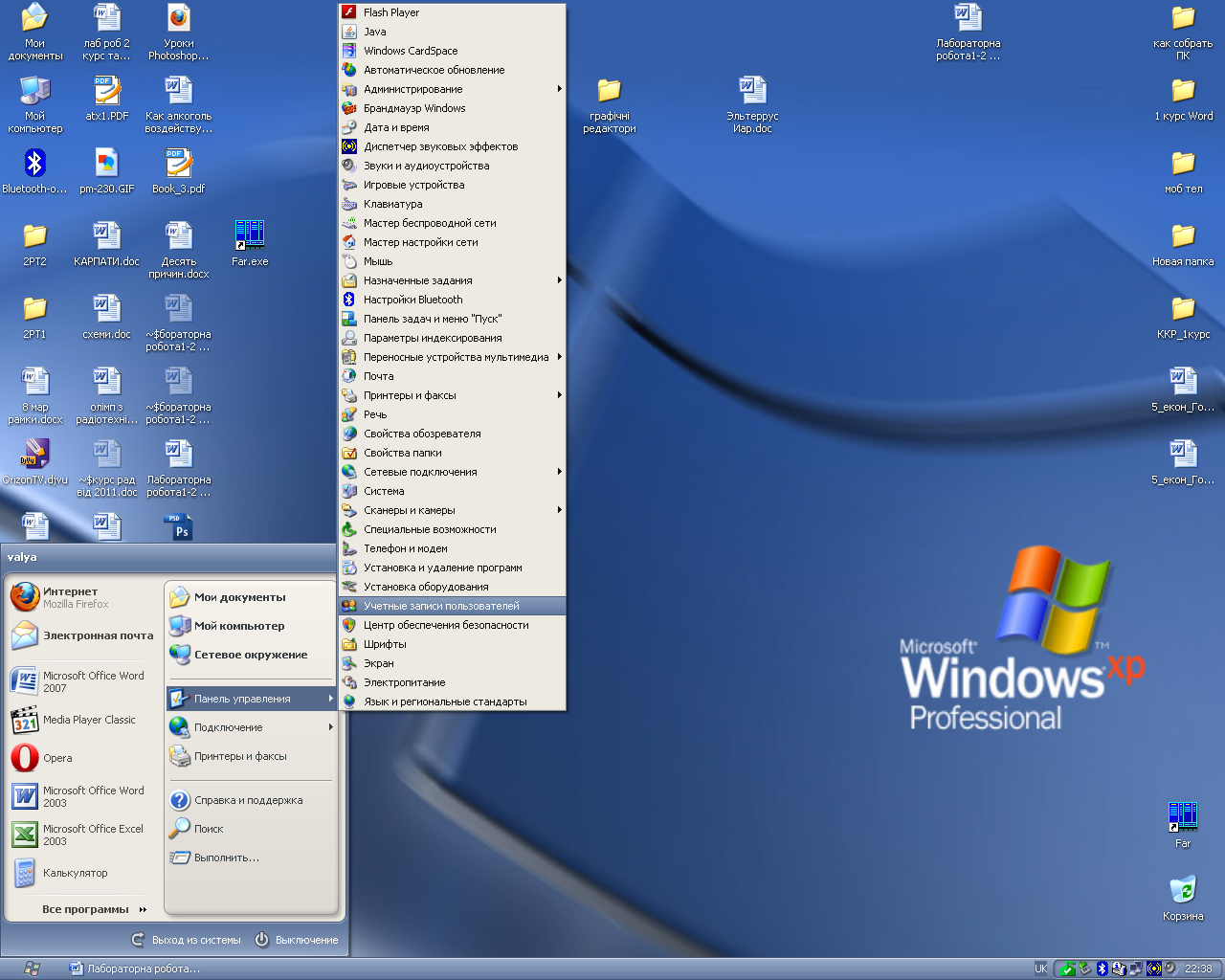 м’я
користувача – текстовий ідентифікатор
облікового запису, в якості імені можна
використовувати будь-який набір символів
кількістю до 20, крім /,\,[,],<,>,+,-,*,=,?..
м’я
користувача – текстовий ідентифікатор
облікового запису, в якості імені можна
використовувати будь-який набір символів
кількістю до 20, крім /,\,[,],<,>,+,-,*,=,?..робоча група або домен - місцезнаходження домену.
Наприклад , для користувача «Roman», що входить в робочу групу «Citrino», повне імя буде «Citrino\ Roman».
При встановленні ОС Windows XP автоматично створюються декілька облікових записів:
-адміністратор – має необмежений доступ до всіх файлів, каталогів, служб та інших пристроїв.Цей обліковий запис не можна відключити чи знищити;
- гість – має дуже обмежені права і призначений для користувачів, яким потрібний одноразовий або нерегулярний доступ до системи
Для керування обліковими записами користувачів у Windows XP використовується зручна програма Uzer Accounts (Облікові записи користувачів), що знаходится на панелі керування ОС (рис.1).
Рисунок 1. Панель керування
Після завантаження модуля Uzer Accounts (Облікові записи користувачів), відкривається вікно, зображене на рис.2
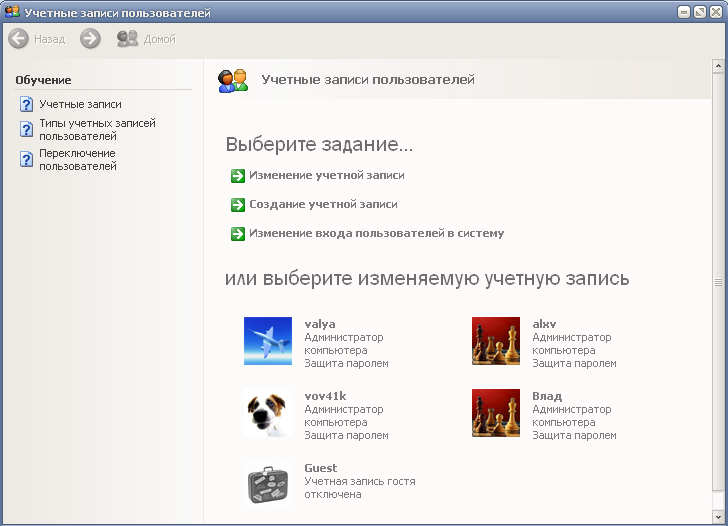
Рисунок 2 Вікно Uzer Accounts
Щоб додати новий обліковий запис користувача необхідно вибрати команду «Створення облікового запису». Відкривається вікно з єдиним полем для введення імені, де потрібно вказатиімя нового користувача та натиснути кнопку «Далі». В наступному вікні потрібно встановити рівень прав даного облікового запису користувача і вибрати кнопку «Створити обліковий запис». Далі у вікні «Облікові записи користувачів» необхідно внести зміни(ввести пароль, змінити графічне зображення, рівень прав)
Для встановлення прав доступу користувачів на папку, файл або цілий диск, потрібно викликати контекстне меню об’єкта і вибрати команду «Властивості». Відкривається вікно в якому вибираємо закладку «Безпека». У верхньому списку що прокручується «Групи або користувачі», виводиться список всіх користувачів груп для яких визначені права доступу до даного об’єкту.Щоб додати користувача або групу до списку потрібно натиснути кнопку «Додати». Щоб змінити права доступу користувача до даного об’єкта, необхідно вибрати його у списку і відмітити відповідні права.
